表格的时间怎么设置自动日期 Excel日期自动更新设置步骤
更新时间:2024-01-12 12:47:40作者:xiaoliu
在日常工作中,我们经常需要使用Excel来处理各种数据,而日期是其中一个常见的数据类型,手动更新日期可能会很繁琐,而且容易出错。为了提高工作效率和准确性,我们可以使用Excel的自动日期更新功能。如何设置Excel的日期自动更新呢?下面将为大家详细介绍设置步骤。通过这个简单的设置,我们就可以轻松实现Excel日期的自动更新,让工作变得更加便捷和高效。
步骤如下:
1.第一步:打开需要设置自动更新日期的excel表。
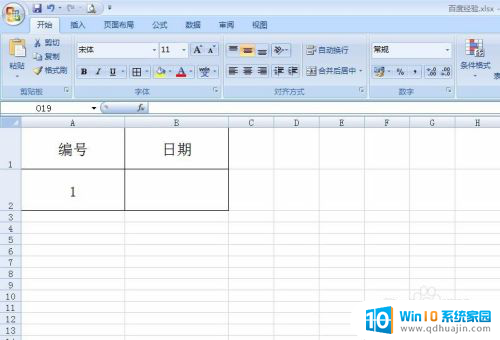
2.第二步:选中要放日期的单元格,在菜单栏“公式”中选择“插入函数”。

3.第三步:在弹出的对话框,选择函数中找到TODAY函数。

4.第四步:弹出函数参数对话框,单击“确定”按钮。

5.单元格中显示今天的日期,这个日期会随时间而变化。
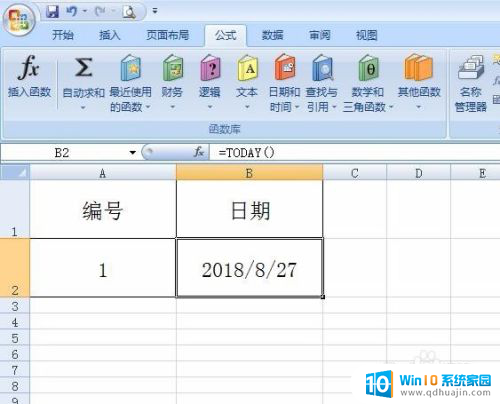
以上就是设置表格自动日期的全部内容,如果有不清楚的地方,用户可以根据我的方法进行操作,希望对大家有所帮助。
表格的时间怎么设置自动日期 Excel日期自动更新设置步骤相关教程
热门推荐
电脑教程推荐
- 1 笔记本电脑刚开机就自动关机是怎么回事 笔记本电脑开机后几秒钟自动关机
- 2 笔记本电脑联想指纹锁 联想笔记本指纹设置步骤
- 3 如何看网吧电脑配置 网吧电脑怎么查看硬件配置
- 4 桌面上打电话键不见了怎么办 手机通话图标不见了怎么办
- 5 微信的桌面壁纸怎么换 微信主页壁纸设置方法
- 6 电脑怎么重新获取ip地址 电脑如何重新获取IP地址
- 7 电脑上怎么打开360免费wifi 360免费wifi电脑版功能介绍
- 8 笔记本玩游戏时cpu温度多少正常 笔记本电脑打游戏CPU温度多高算正常
- 9 插入u盘在电脑上怎么打开 U盘插入电脑后如何安全退出
- 10 笔记本无法识别移动硬盘 移动硬盘插入电脑无法识别怎么处理
win10系统推荐
- 1 萝卜家园ghost win10 64位家庭版镜像下载v2023.04
- 2 技术员联盟ghost win10 32位旗舰安装版下载v2023.04
- 3 深度技术ghost win10 64位官方免激活版下载v2023.04
- 4 番茄花园ghost win10 32位稳定安全版本下载v2023.04
- 5 戴尔笔记本ghost win10 64位原版精简版下载v2023.04
- 6 深度极速ghost win10 64位永久激活正式版下载v2023.04
- 7 惠普笔记本ghost win10 64位稳定家庭版下载v2023.04
- 8 电脑公司ghost win10 32位稳定原版下载v2023.04
- 9 番茄花园ghost win10 64位官方正式版下载v2023.04
- 10 风林火山ghost win10 64位免费专业版下载v2023.04